进入pe系统怎么装系统 pe启动盘制作教程
时间:2024-08-30阅读量:作者:大白菜
说到给电脑装系统,我以前总是头大如斗。因为总觉得那是技术宅的专利,像我这样的电脑小白,看着那些专业术语和复杂的操作步骤就头晕。但是,最近我那台笔记本,实在是受不了它那慢吞吞的样子了,下定决心要给它换个系统,彻底整治一下
说到给电脑装系统,我以前总是头大如斗。因为总觉得那是技术宅的专利,像我这样的电脑小白,看着那些专业术语和复杂的操作步骤就头晕。但是,最近我那台笔记本,实在是受不了它那慢吞吞的样子了,下定决心要给它换个系统,彻底整治一下。听说用U盘启动PE系统来装Windows 10挺简单的,我想试试看。

一、工具准备
1、软件选择:优选大白菜 U盘启动盘制作工具。
2、U盘选择:8GB以上空间的U盘。
3、系统文件获取:从MSDN网站下载win10系统镜像。
二、注意事项
1、禁用杀毒工具:在制作启动盘之前。
2、U盘格式化:确保无重要的数据。
3、数据备份:备份系统盘的重要数据。
4、屏幕分辨率:装好系统后调整以确保清晰度。
三、制作U盘启动盘重装系统
1、往电脑插入U盘后,运行大白菜软件,选择U盘作为创建启动盘的目标设备,然后点击“制作”按钮,跟随软件的指引完成启动盘的制作过程。
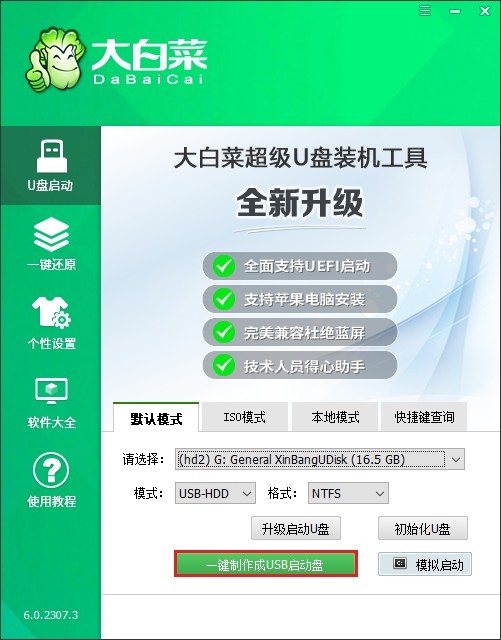
2、访问MSDN网站下载Windows 10的ISO文件,你可以参考以下提供的指南来完成下载。
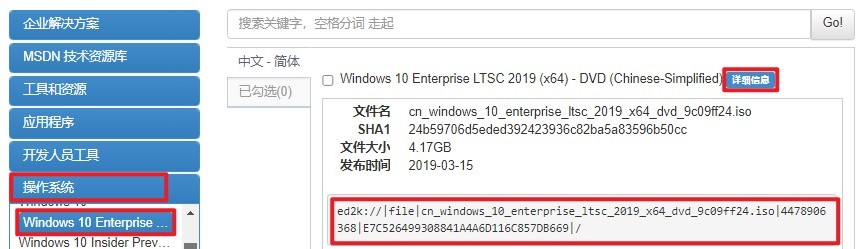
3、然后,再把Windows 10的ISO文件复制到之前准备好的大白菜U盘中。
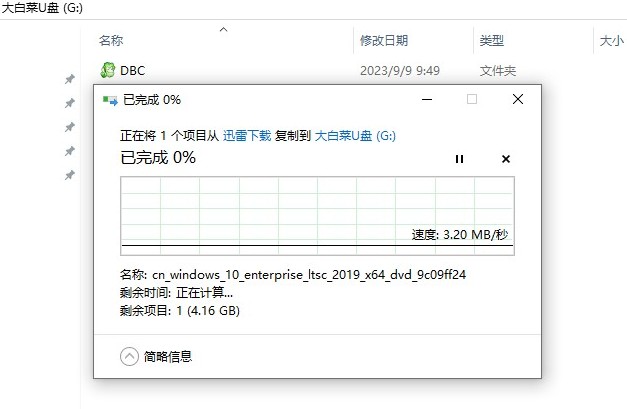
4、重启电脑,在看到开机画面时迅速按下U盘启动快捷键进入BIOS/UEFI设置。
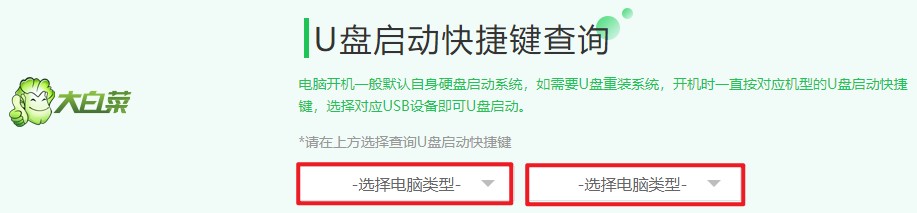
5、在BIOS或UEFI设置中,找到启动选项,并调整设置以使电脑从U盘启动。这通常涉及选择标记有USB或显示您的U盘名称的选项。
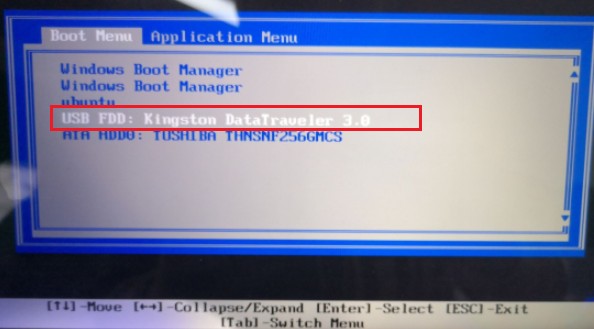
6、确认设置后,电脑会重新启动并从U盘加载启动信息。
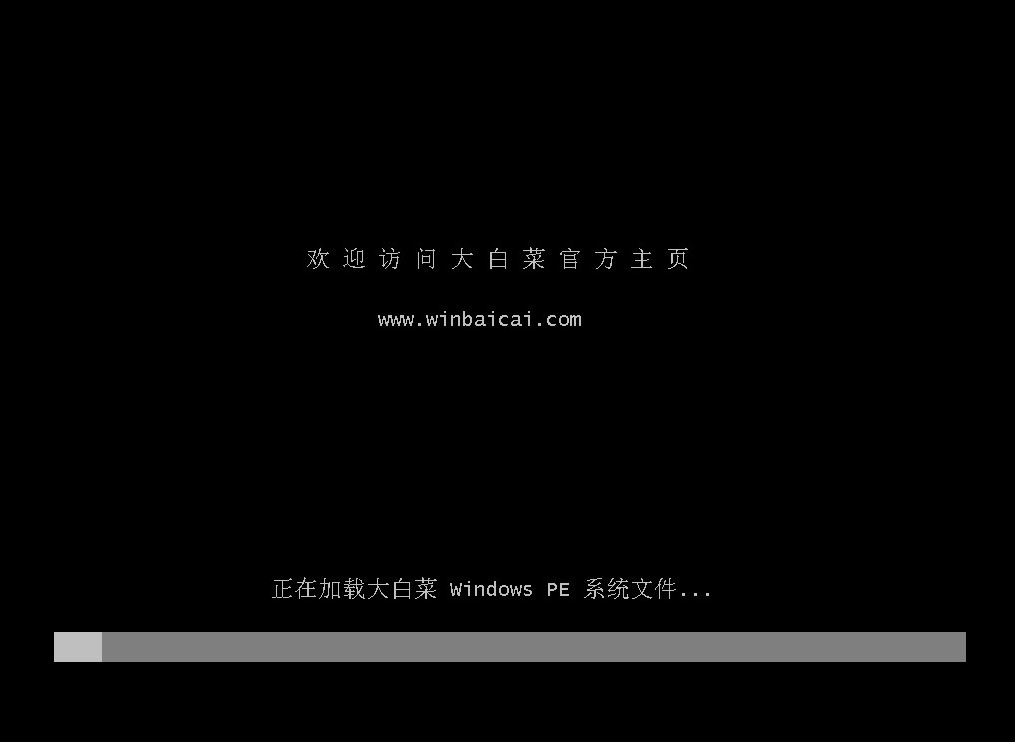
7、随着U盘的成功启动,你将进入大白菜的软件环境。在这里,打开安装工具,并浏览到Windows 10 ISO文件中的.GHO或.WIM文件。
PS:选择你希望安装Windows 10的目标分区,通常情况下是C盘。
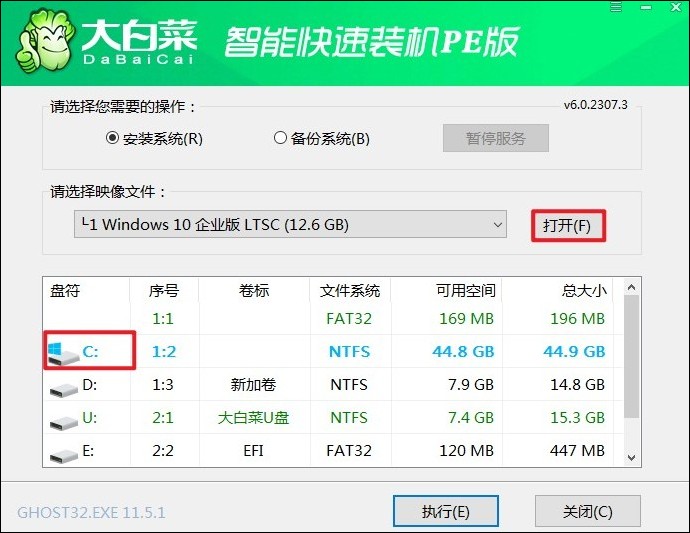
8、随后,装机工具会开始将Windows 10文件解压并安装到你指定的分区。一旦安装过程完成,系统会提示你重启电脑。在重启时,请拔出U盘,最后电脑进入全新的Windows 10桌面。
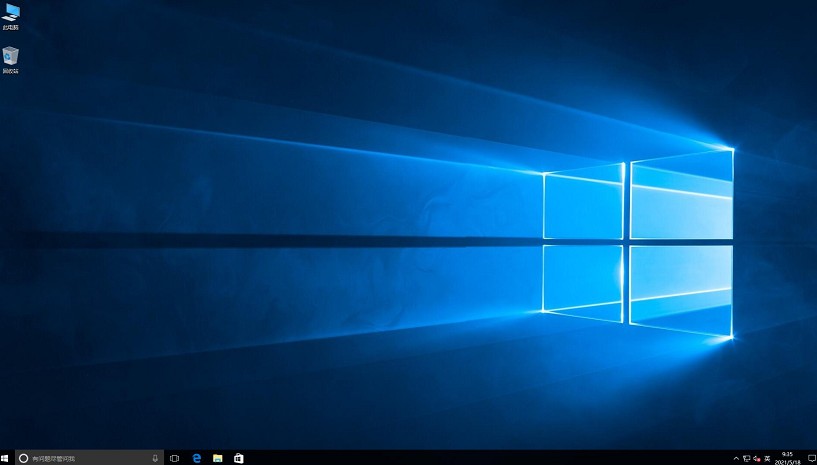
以上是,pe启动盘制作教程。在开始操作前,我就想着,反正也是死马当活马医,不如试试看,大不了就是多折腾几次嘛!现在,用pe启动盘装好系统了,我那台笔记本重获新生,这方法真有用。我把操作教程也分享给大家,只要按照教程一步步来,基本上不会出什么大问题。